Jak naprawić problem z ekranem ładowania Skyrim Infinite?

Poznaj skuteczne metody rozwiązywania frustrujących problemów z nieskończonym ekranem ładowania w Skyrim, zapewniając płynniejszą i nieprzerwaną rozgrywkę.

Czy frustruje Cię utrzymujący się błąd „Niepowodzenie wywołania systemowego” na komputerze z systemem Windows? Błąd „Niepowodzenie wywołania systemowego” to częsty błąd, który może wystąpić w systemach Windows 10 i 11. Może to być spowodowane różnymi czynnikami, w tym uszkodzonymi plikami systemowymi, złośliwym oprogramowaniem i aplikacjami innych firm. Ten błąd może uniemożliwić dostęp do Eksploratora plików, otwieranie niektórych aplikacji, a nawet korzystanie z menu Start.
Co to jest błąd „Wywołanie systemowe nie powiodło się”?
Wywołanie systemowe to żądanie niskiego poziomu wysyłane przez program do systemu operacyjnego. Jeśli wywołanie systemowe nie powiedzie się, oznacza to, że system operacyjny nie jest w stanie zrealizować żądania. Może się to zdarzyć z różnych powodów, takich jak uszkodzone pliki systemowe, brak uprawnień lub konflikt sprzętowy.
Błąd „Niepowodzenie wywołania systemowego” jest często powiązany z procesem explorer.exe, który jest istotnym komponentem systemu operacyjnego Windows odpowiedzialnym za zarządzanie graficznym interfejsem użytkownika. Kiedy w tym procesie napotkany zostanie problem, może to spowodować kaskadę błędów, które mogą znacząco wpłynąć na wydajność komputera.
Co powoduje błąd „Wywołanie systemowe nie powiodło się”?
Kilka czynników może powodować błąd „Wywołanie systemowe nie powiodło się”, w tym:
Teraz, gdy zidentyfikowaliśmy problem, przeanalizujmy kilka sprawdzonych rozwiązań, aby rozwiązać ten błąd w systemach Windows 11 i 10.
Naprawienie uciążliwego błędu „Explorer.exe – Niepowodzenie wywołania systemowego” jest proste i wymaga prostego ponownego uruchomienia procesu. Aby szybko rozwiązać ten problem, wykonaj następujące kroki:

Ta czynność rozwiąże podstawowe problemy odpowiedzialne za generowanie tego błędu.
Awarie Eksploratora plików mogą być spowodowane uszkodzonymi plikami systemowymi. Aby rozwiązać ten problem, dobrym pomysłem jest skorzystanie ze skanowania SFC w celu wyszukania i naprawienia problemów w plikach systemowych. Ponadto narzędzie DISM może skutecznie naprawić błędy w obrazie systemu Windows. Zaleca się uruchomienie narzędzia DISM przed skanowaniem SFC w celu zidentyfikowania i rozwiązania wszelkich problemów, które mogą mieć wpływ na wydajność skanowania SFC.
Wykonaj poniższe kroki -

DISM.exe /Online /obraz-czyszczenia /scanhealth
DISM.exe /Online /cleanup-image /startcomponentcleanup
DISM.exe /Online /obraz-czyszczenia /restorehealth

Po wykonaniu poprzednich poleceń przejdź do polecenia SFC, aby sprawdzić, naprawić lub wymienić uszkodzone pliki systemowe. Wykonaj to polecenie w tym samym oknie wiersza polecenia.

Przeczytaj także: Jak naprawić błąd DISM /online /cleanup-image /restorehealth, który utknął
Inną możliwą przyczyną błędu „niepowodzenie wywołania systemowego” jest nieprawidłowe działanie dysku twardego. Możesz wykryć i naprawić błędy dysku, korzystając z narzędzia CHKDSK dostępnego w systemie Windows. Oto jak wykonać narzędzie CHKDSK w systemie Windows:
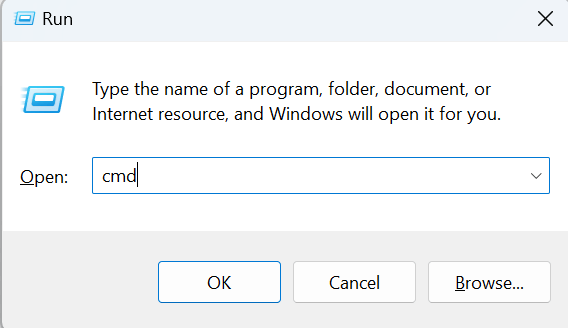

Czasami Eksplorator plików systemu Windows zawiesza się lub ulega awarii w wyniku nieprawidłowo skonfigurowanych ustawień. Te błędne konfiguracje mogą również prowadzić do usterek w programie explorer.exe, co powoduje błąd Niepowodzenie wywołania systemowego. Na szczęście naprawienie tego problemu jest proste. Oto jak się do tego zabrać:



Jeśli podczas korzystania z Eksploratora Windows pojawi się komunikat o błędzie „awaria wywołania systemowego”, może to wynikać z uszkodzenia pamięci podręcznej Eksploratora plików. Aby rozwiązać ten problem, zaleca się wyczyszczenie pamięci podręcznej Eksploratora plików. Aby to zrobić, wykonaj poniższe czynności:

Korzystanie z nieaktualnej wersji systemu Windows może być przyczyną różnych problemów z komputerem, w tym komunikatów o błędach, takich jak „awaria wywołania systemowego”. Aktualizowanie systemu operacyjnego do najnowszej wersji jest realnym rozwiązaniem.
Poniższe kroki przeprowadzą Cię przez proces aktualizacji systemu operacyjnego Windows 10/11 do najnowszej wersji:


Przywracanie systemu to cenne narzędzie w systemie Windows, umożliwiające użytkownikom przywrócenie systemu do poprzedniego, bezproblemowego stanu. Jeśli nadal występuje błąd „explorer.exe – awaria wywołania systemowego”, powinieneś skorzystać z punktu przywracania systemu. Przywracanie systemu opiera się na wcześniej zapisanych migawkach krytycznych rejestrów i plików systemowych, co stanowi zabezpieczenie przed błędami instalacji lub uszkodzeniem danych. Umożliwia powrót komputera do poprzedniego, sprawnego stanu, gdy zajdzie taka potrzeba.
Oto jak korzystać z Przywracania systemu na komputerze z systemem Windows.
Dodatkowe wskazówki
Przeczytaj także: Jak naprawić niedziałające przywracanie systemu w systemie Windows 11
Naprawiono błąd związany z niepowodzeniem wywołania systemowego
Podsumowując, ten błąd w systemach Windows 10 i 11 może być frustrującą przeszkodą w codziennych zadaniach, ale nie jest nie do pokonania. Dzięki rozwiązaniom przedstawionym w tym przewodniku możesz skutecznie rozwiązać ten problem. Wykonując poniższe kroki, możesz przywrócić optymalną wydajność komputera i cieszyć się płynną pracą.
Nie pozwól, aby ten błąd Cię powstrzymał. Skorzystaj z metod opisanych w tym przewodniku, a będziesz na dobrej drodze do bezproblemowego środowiska Windows. Twoja produktywność i spokój ducha są tego warte.
Więcej poradników dotyczących rozwiązywania problemów, list oraz porad i wskazówek dotyczących systemów Windows, Android, iOS i macOS.
Poznaj skuteczne metody rozwiązywania frustrujących problemów z nieskończonym ekranem ładowania w Skyrim, zapewniając płynniejszą i nieprzerwaną rozgrywkę.
Nagle nie mogę pracować z ekranem dotykowym zgodnym ze skargą na HID. Nie mam pojęcia, co uderzyło w mój komputer. Jeśli to ty, oto kilka poprawek.
Chcesz wiedzieć, jak możesz przesyłać strumieniowo Aquamana, nawet jeśli nie jest on dostępny w Twoim kraju do przesyłania strumieniowego? Czytaj dalej, a pod koniec posta będziesz mógł cieszyć się Aquamanem.
Dowiedz się, jak łatwo zapisać stronę internetową w formacie PDF i odkryj różne metody i narzędzia do konwertowania treści internetowych na przenośne pliki PDF w celu uzyskania dostępu w trybie offline i udostępniania.
Ten blog pomoże użytkownikom pobrać, zainstalować i zaktualizować sterownik Logitech G510, aby zapewnić im pełne wykorzystanie funkcji tej klawiatury Logitech.
Poznaj kroki rozwiązywania problemów i sprawdzone metody rozwiązywania problemów z opóźnieniami w Rainbow Six Siege, zapewniając płynniejszą i przyjemniejszą rozgrywkę
Czym przekonwertować plik PDF na plik tekstowy? Nie martw się, w tym przewodniku znajdziesz dwie najprostsze metody konwersji pliku PDF na plik tekstowy.
Edytor zasad grupy może nie działać na Twoim komputerze z powodu błędu „nie znaleziono pliku gpedit.msc”. Oto jak to naprawić!
Google Find My Device nie działa? Nie martw się, na blogu znajdziesz kompleksowy przewodnik dotyczący rozwiązywania problemów z usługą Google Find My Device.
Poznaj krok po kroku rozwiązania dostosowane do systemów Mac, zapewniające płynne korzystanie z Discorda bez zakłóceń.
Zapoznaj się z krokami rozwiązywania typowych problemów i bezproblemowym przywracaniem strumieniowego przesyłania treści z serwisu Netflix na Roku.
Dowiedz się, jak efektywnie zwiększać pojemność pamięci iPhone'a, korzystając z naszego obszernego przewodnika. Odkryj praktyczne kroki i opcje, dzięki którym nigdy więcej nie zabraknie Ci miejsca na cenne wspomnienia i niezbędne dane.
Czy wiesz, jak zobaczyć wszystkie aplikacje śledzące Cię na Facebooku? A masz pomysł jak je zablokować? Czytaj dalej, aby dowiedzieć się, jak chronić swoje dane przed aplikacjami śledzonymi przez Facebooka.
Ten blog pomoże czytelnikom pobrać i zaktualizować sterownik Canon MF237W dla systemu Windows 11/10, wykonując czynności zalecane przez ekspertów.
Ten blog pomoże czytelnikom wyłączyć funkcję Copilot w systemie Windows, jeśli nie chcą korzystać z modelu AI.
Kupujesz nowy dysk zewnętrzny? Zaoszczędź trochę pieniędzy i zamień swój stary dysk twardy na zewnętrzny dysk twardy. Przeczytaj, aby dowiedzieć się więcej na temat konwersji i typów obudów dla nowego dysku twardego.
Ten blog pomoże czytelnikom, którzy borykają się z błędem „Coś jest nie tak z serwerem proxy” w przeglądarce Chrome w systemie Windows.
Kaspersky Password Manager nie działa poprawnie na komputerze z systemem Windows 11/10. Niezależnie od przyczyny, oto niektóre z najlepszych sposobów rozwiązania problemu.
Ten blog pomoże czytelnikom rozwiązać problem z touchpadem ASUS, który nie działa w systemie Windows, za pomocą zalecanych przez ekspertów kroków, które są szybkie i łatwe do wykonania.
Jeśli pomimo wielu prób funkcja kopiowania i wklejania nie działa w sieci WhatsApp, wypróbuj te poprawki, a problem powinien być w stanie rozwiązać w mgnieniu oka.
Dowiedz się, jak sklonować aplikacje na iPhone
Dowiedz się, jak skutecznie przetestować kamerę w Microsoft Teams. Odkryj metody, które zapewnią doskonałą jakość obrazu podczas spotkań online.
Jak naprawić niedziałający mikrofon Microsoft Teams? Sprawdź nasze sprawdzone metody, aby rozwiązać problem z mikrofonem w Microsoft Teams.
Jeśli masz dużo duplikatów zdjęć w Zdjęciach Google, sprawdź te cztery skuteczne metody ich usuwania i optymalizacji przestrzeni.
Chcesz zobaczyć wspólnych znajomych na Snapchacie? Oto, jak to zrobić skutecznie, aby zapewnić znaczące interakcje.
Aby zarchiwizować swoje e-maile w Gmailu, utwórz konkretną etykietę, a następnie użyj jej do utworzenia filtra, który zastosuje tę etykietę do zestawu e-maili.
Czy Netflix ciągle Cię wylogowuje? Sprawdź przyczyny oraz 7 skutecznych sposobów na naprawienie tego problemu na dowolnym urządzeniu.
Jak zmienić płeć na Facebooku? Poznaj wszystkie dostępne opcje i kroki, które należy wykonać, aby zaktualizować profil na Facebooku.
Dowiedz się, jak ustawić wiadomość o nieobecności w Microsoft Teams, aby informować innych o swojej niedostępności. Krok po kroku guide dostępny teraz!
Dowiedz się, jak wyłączyć Adblock w Chrome i innych przeglądarkach internetowych, aby móc korzystać z wartościowych ofert reklamowych.



























